يتمثل أحد المفاهيم الأساسية في تفاعل Google مع نظام Android الأساسي في تجميع كل شيء في حساب Google واحد. من السلس عمومًا كيفية عمل جميع تطبيقات Google على نفس الحساب. ومع ذلك ، لا يبدو أن هذا التكامل مثالي بالنسبة للبعض. يبدو أن بعض المستخدمين غير قادرين على تسجيل الدخول إلى Chrome باستخدام حساباتهم في Google.
أدناه ، نشارك كيفية حل مشكلة عدم القدرة على تسجيل الدخول إلى Chrome على Android. استمر في التمرير للتحقق من ذلك.
إصلاح حسابات Google لا يمكن تسجيل الدخول على Chrome
إذا لم تتمكن من تسجيل الدخول باستخدام حساب Google الخاص بك في Chrome ، فحاول تحديث التطبيق أو مسح بياناتك المحلية أو إلغاء تثبيت التحديث من Chrome. من الجيد أيضًا تسجيل الخروج وتسجيل الدخول مرة أخرى باستخدام حساب Google الخاص بك ، حيث قد تكون هناك مشكلات في تكامل حساب Google الخاص بك.
إذا لم يفلح ذلك ، فحاول استخدام APK للرجوع إلى إصدار سابق من Chrome أو جرب الإصدار التجريبي من Google Chrome.
تحقق من بعض الإرشادات الواردة أدناه.
1. تحديث جوجل كروم
أول شيء يجب فعله هو التأكد من تشغيل أحدث إصدار من Chrome. إذا كانت لديك تطبيقات قديمة ، فمن المحتمل ألا تعمل على النحو المنشود. بشكل افتراضي ، سيطالبك Chrome بتسجيل الدخول باستخدام حساب Google المرتبط بجهازك.
إليك كيفية تحديث Chrome على Android.
- افتح متجر Play .
- اضغط على أيقونة ملفك الشخصي في الأعلى وحدد ” إدارة التطبيقات والأجهزة “.
- قم بتثبيت جميع التحديثات المتاحة وتحقق من التحسينات.
إذا كنت تستخدم جهازًا قديمًا جدًا ، فمن المرجح أن الإصدار الحالي من Chrome غير مدعوم. ابحث عن نسخة قديمة من APK. أيضًا ، بعض ROMs المخصصة مع GAPPS بها مشكلات تكامل Chrome ، لذلك إذا كنت تستخدم إصدار Android ROM مخصصًا ، فمن المهم تجربة إصدار GAPPS مختلف أو استخدام ROM يحتوي بالفعل على تطبيق Google متكامل.
2. امسح البيانات المحلية في Chrome
إذا لم يفلح ذلك ، فيمكنك إعادة تعيين Google Chrome عن طريق مسح بياناتك المحلية. إذا قمت بذلك ، فافتح Chrome على Android واسمح بتكامل حساب Google عند المطالبة بذلك ، ويجب حل المشكلة.
إليك كيفية مسح البيانات المحلية في Chrome على Android:
- افتح الإعدادات .
- حدد التطبيقات .
- قم بتوسيع جميع التطبيقات وافتح Chrome .
- انقر فوق التخزين .
- حدد إدارة التخزين .
- امسح جميع البيانات وأعد تشغيل جهازك.
- أعد فتح Chrome ومعرفة ما إذا كان يمكنك تسجيل الدخول باستخدام حساب Google الخاص بك.
يمكنك أيضًا مسح البيانات من خدمات Google Play و Google Services Framework. تعتبر هذه الخدمات أساسية لتكامل حساب Google على نظام Android ويمكن أن تتسبب في حدوث مشكلات في تسجيل الدخول. لا تنس تمكين خيار إظهار عمليات النظام في قائمة التطبيقات في قائمة النقاط الثلاث. عندها فقط ستتمكن من رؤية Google Services Framework في قائمة التطبيقات.
3. قم بإلغاء تثبيت تحديثات Chrome و WebView
إذا كنت لا تزال غير قادر على تسجيل الدخول إلى Chrome على Android ، فحاول إلغاء تثبيت التحديث من التطبيق. يجب عليك أيضًا إزالة التحديث من Android WebView المعروف بأنه سبب العديد من المشكلات. قم بتحديث التطبيق مرة أخرى وتحقق من حل المشكلة.
فيما يلي كيفية إلغاء تثبيت تحديثات Chrome و WebView من متجر Play.
- افتح متجر Play .
- ابحث عن Google Chrome .
- اضغط على إزالة . سيؤدي هذا إلى إزالة التحديث من Chrome.
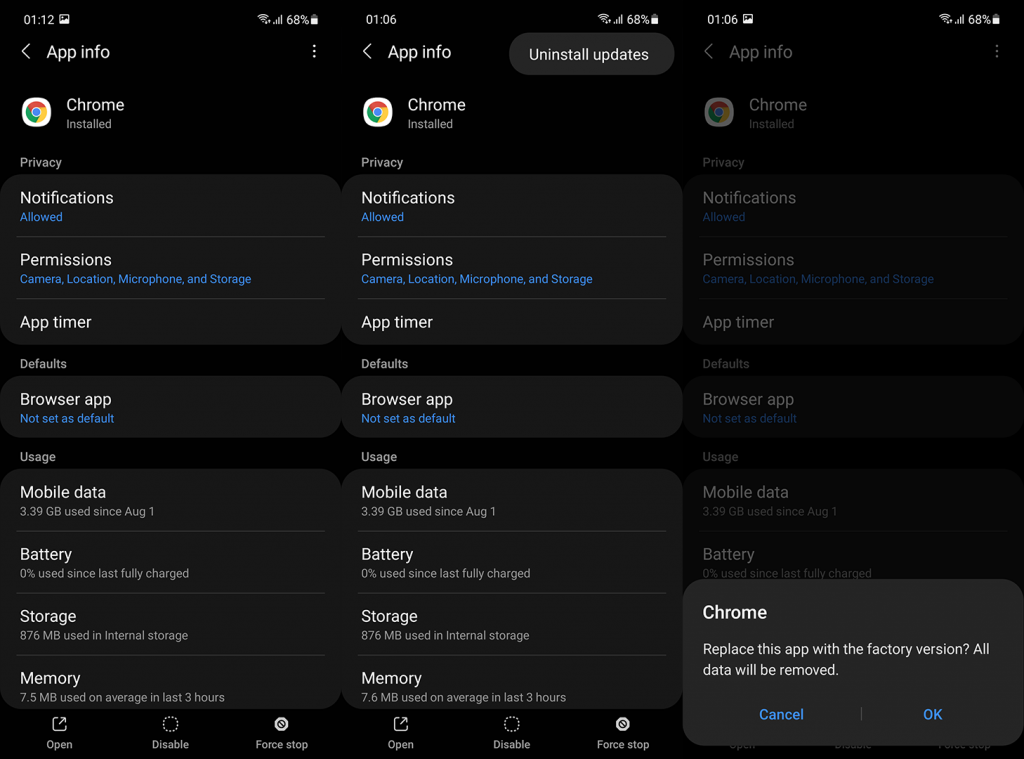
- افعل الشيء نفسه مع Android WebView .
- أعد تشغيل هاتفك وافتح Chrome. قم بتسجيل الدخول ، ثم قم بتحديث التطبيق.
كبديل ، يمكنك تنزيل APK من Chrome وتحميله الجانبي.يمكنك العثور على Chrome APK في APK Mirror .
4. إزالة وإعادة إضافة حساب Google الخاص بك
الحل التالي الذي يمكن أن نوصي به هو إزالة حساب Google الخاص بك من جهازك وإضافته مرة أخرى. في بعض الأحيان ، لا يعمل التكامل السلس على النحو المنشود ويتطلب إعادة التشغيل. لا يؤدي حذف حساب Google الخاص بك إلى حذف بياناتك.
إليك كيفية إزالة حساب Google وإضافته على Android.
- افتح الإعدادات .
- حدد الحساب .
- اختر جوجل .
- إزالة الحساب .
- أعد تشغيل جهازك وأضف حسابك مرة أخرى. إذا طُلب منك استعادة البيانات عند تسجيل الدخول ، فلن تحتاج إلى استعادة التطبيق.
عندما أفتح Chrome ، يمكنني تسجيل الدخول دون أي مشاكل.
5. بعض النصائح لمستخدمي الكمبيوتر
إذا كنت تواجه مشكلات مع جهاز الكمبيوتر الخاص بك بدلاً من Android ، فإليك بعض الأشياء التي يمكنك تجربتها.
فيما يلي بعض النصائح لمستخدمي الكمبيوتر الشخصي الذين لا يمكنهم تسجيل الدخول إلى Chrome باستخدام حساب Google الخاص بهم.
- في Chrome ، افتح قائمة النقاط الثلاث> الإعدادات> أنا وجوجل وتأكد من تمكين الخيار السماح بتسجيل الدخول إلى Chrome.
- اضغط على Ctrl + Shift + Delete لإظهار مربع الحوار Clear Browsing Data. امسح كل البيانات أو امسح ذاكرة التخزين المؤقت وحاول تسجيل الدخول مرة أخرى.
- حاول تسجيل الدخول باستخدام Gmail و YouTube و Drive والمزيد. سيؤدي هذا تلقائيًا إلى تسجيل دخولك إلى حساب Google الخاص بك في Chrome.
- أعد تثبيت Chrome على جهاز الكمبيوتر الخاص بك.
أعلاه ، نظرنا في كيفية حل مشكلة عدم القدرة على تسجيل الدخول إلى Chrome على Android. نأمل أن تكون هذه المعلومات قد ساعدتك في حل المشكلة.













